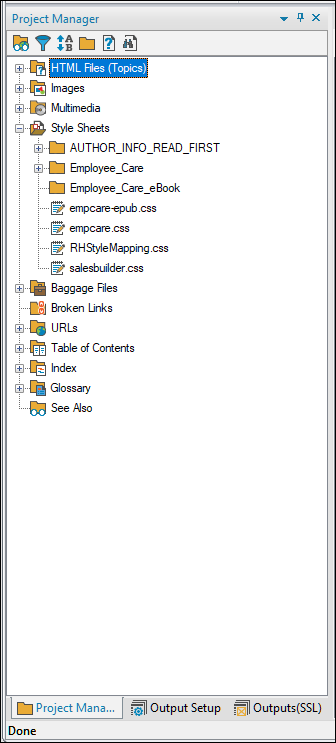Adobe RoboHelp - Présentation de l'espace de travail
L'espace de travail RoboHelp typique comprend des éléments appelés Pods, Panes, Bars et Windows. Jetons un coup d'œil à certains des composants de l'espace de travail.

Barre d'accès rapide
La barre d'outils d'accès rapide permet d'accéder aux commandes fréquemment utilisées. Il peut être personnalisé pour accéder aux commandes auxquelles vous accédez le plus.
Les commandes par défaut incluent: Enregistrer tout, Copier, Coller, Annuler et Rétablir.

Onglets
Les onglets sont des groupes logiques de commandes assemblées. Un onglet contient des commandes de fonctionnalités associées. Les onglets sont contextuels et changent en fonction du type de contenu et de la mise en forme.

Volet de document
Le volet de document comprend généralement trois rangées d'onglets, comme illustré dans la capture d'écran suivante.

Ces onglets sont expliqués ci-dessous.
La première rangée est le Tabbed Document Pane. Chaque onglet comprend un projet. Vous pouvez travailler sur plusieurs projets à la fois et copier / coller des éléments entre ces projets.
La deuxième rangée est le Design and HTML View Panes. Pour un document donné, vous pouvez basculer entre la conception sur laquelle vous travaillez et le code HTML de votre conception. Vous pouvez modifier le code HTML pour un contrôle encore plus fin. Le code HTML est généré automatiquement à mesure que vous continuez à travailler sur la conception.
La troisième ligne montre le Document Area Selectors. Ceux-ci vous aident à accéder aux différentes sections du document telles que les paragraphes, les titres et les hyperliens.
Pods
Les pods sont des volets que vous pouvez ancrer n'importe où dans l'espace de travail pour accéder à toutes les fonctionnalités, qui sont regroupées de manière logique. Par exemple, le module Gestionnaire de projets affiche tous les composants du projet. Les pods peuvent être regroupés ou peuvent flotter librement sur l'espace de travail.
Vous pouvez également les masquer automatiquement ou les déplacer vers un autre moniteur.